Un style de tableau prédéfini permet d'affecter un ensemble de caractéristiques de mise en forme aux données du classeur.
1. LE STYLE DE TABLEAU
L'affectation du style de tableau est simple et complète.
![]() onglet
accueil
onglet
accueil
groupe "style
(5ème bloc)
<clic
g> dans le tableau
à mettre en forme
<clic g> sur 
<clic
g> sur
le style choisi
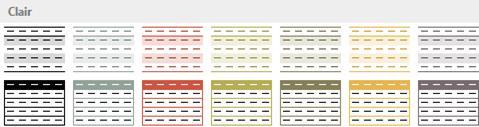
…
.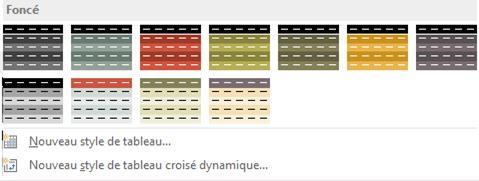
![]()
À partir du moment où un style de tableau a été affecté, Il suffit de déplacer la souris sur les styles de tableau pour que les données affichent temporairement les caractéristiques du style
![]()
Afficher le classeur "bilan" feuille 3
Appliquer un style de tableau
Une fois ce style appliqué, revenir sur l'outil de mise en forme de
tableaux et déplacer la souris sur les choix pour observer la
modification temporaire de la mise en forme dans le tableau
![]()
Le format automatique est plus qu'une simple mise en forme ; les
données y sont reconnues sous
forme d'une table et les formules que propose automatiquement Excel sont
alors des formules de table. Il est alors aisé d'agrandir la table en
faisant glisser la marque à l'angle extérieur droit du tableau vers
le bas ou vers la droite ![]()
Les nouvelles lignes ou colonnes du tableau sont déjà
correctement mises en forme avec les formules le plus souvent
appropriées
![]()
Dans le classeur "séries"
Afficher la feuille "table en format automatique"
Agrandir le tableau vers le bas puis vers la droite en faisant glisser la
marque à l'angle extérieur droit du tableau puis fermer sans
enregistrer
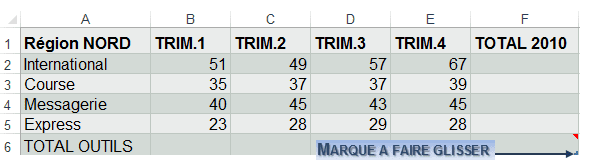

Affecter le format automatique de préférence après avoir mis les formules
![]()
Excel applique en même temps que les
caractéristiques de mise en forme un filtre automatique qu'il peut
être nécessaire de désactiver en cliquant sur ![]() de l'onglet "données"
de l'onglet "données"
![]()
Dans le classeur "bilan" feuille 3
Désactiver le filtre automatique
![]()
L'utilisation du "style de tableau automatique" provoque le mappage "xml" des plages de données concernées (voir onglet développeur, sources xml), ce qui entre autres interdit le partage du classeur
2. LES COULEURS
Ce sont ici l'ensemble des couleurs aussi bien du fond des cellules que des graphiques.
![]()
<clic
g> dans le tableau
à mettre en forme
<clic g> sur ![]()
déplacer
la
souris sur les couleurs pour juger de l'effet sur la
sélection
<clic g>
sur le jeu de couleurs choisi
![]()
Dans le classeur "bilan" feuille 3
Affecter les couleurs de police de votre choix
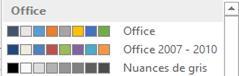
…

3. LES POLICES
Tout un choix de polices différentes est proposé ici. Seul le texte auquel est affecté un style rapide sera concerné.
![]()
<clic
g> dans le tableau
à mettre en forme
<clic g> sur ![]()
déplacer
la
souris sur les polices pour juger de l'effet sur la
sélection
<clic g>
sur la police choisie
![]()
Dans le classeur "bilan" feuille 3
Affecter les polices de votre choix
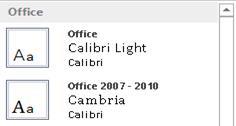
…
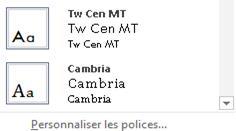
4. LES EFFETS
Les effets de thème sont des jeux de lignes et d'effets de remplissage.
![]()
<clic
g> dans le tableau
à mettre en forme
<clic g> sur ![]()
déplacer
la
souris sur les choix proposés pour juger de l'effet sur la
sélection
<clic g>
sur l'effet désiré
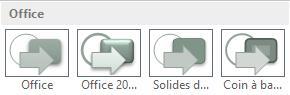
…
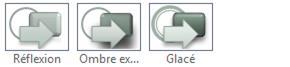
5. LES THÈMES
Un thème est une combinaison de couleurs, de polices et d'effets. Il a pour avantage de permettre une présentation élaborée de manière rapide et efficace d'un document auquel les styles rapides ont été appliqués.
![]()
<clic
g> dans le tableau
à mettre en forme
<clic g> sur ![]()
déplacer
la
souris sur les thèmes pour juger de l'effet sur la
sélection
<clic g>
sur le thème choisi
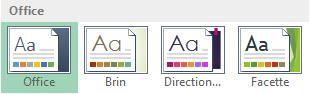
…
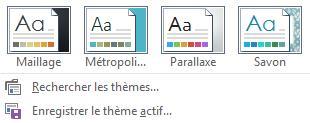
![]()
Dans le classeur "bilan" feuille 3
Affecter le thème de votre choix
6. LE STYLE DE CELLULE
Le style de cellule va venir compléter le style de tableau pour mettre en forme des cellules particulières (libellés, titres…).
![]()
<clic
g> sur

si un style de tableau a
été préalablement affecté, déplacer la
souris sur les styles et observez les modifications sur la cellule
sélectionnée
<clic
g> sur
le style choisi

…
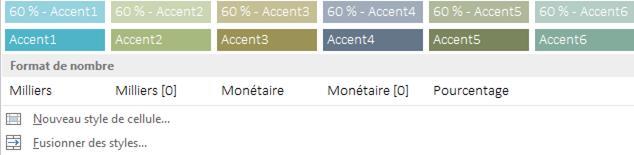
![]()
Dans le classeur "bilan" feuille 3
Affecter le style de cellule de votre choix aux titres de colonnes
